
Familienfreigabe iCloud-Speicher funktioniert nicht? 6 Lösungen zur Behebung

Mit Apples Familienfreigabe können Sie iCloud-Speicher, Apple Music, Podcasts und sogar die Kindersicherung ganz einfach auf mehreren Geräten gemeinsam nutzen. Doch manchmal klappt es nicht so reibungslos. Ein häufiges Problem ist, dass die Familienfreigabe im iCloud-Speicher nicht richtig funktioniert. Möglicherweise wird der gemeinsame Plan nicht angezeigt oder Familienmitglieder können überhaupt nicht auf den Speicher zugreifen.
Wenn Sie mit diesem Problem nicht weiterkommen, keine Sorge. In dieser Anleitung zeigen wir Ihnen einfache und effektive Möglichkeiten zur Behebung des Problems mit dem iCloud-Speicher der Familienfreigabe. Befolgen Sie die folgenden Schritte, um Ihren freigegebenen Speicher problemlos wieder zum Laufen zu bringen.
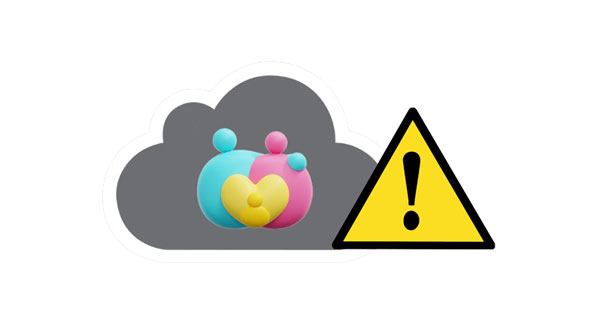
Wie teile ich iCloud-Speicher mit meiner Familie? Stellt sich Ihnen diese Frage? Das Teilen Ihres iCloud-Speichers ist ganz einfach. Möchten Sie mehr darüber erfahren? So teilen Sie iCloud-Speicher:
Schritt 1: Starten Sie die Anwendung „Einstellungen“ und tippen Sie oben auf Ihrem Computerbildschirm auf die Schaltfläche „[Ihr Name]“.
Schritt 2: Scrollen Sie auf Ihrem iPhone-Bildschirm nach unten und tippen Sie auf die Option „Familienfreigabe“. Sie benötigen einen Speicherplan mit 2 TB oder 200 GB.
Schritt 3: Klicken Sie auf die Schaltfläche „Mitglied hinzufügen“ unter dem Namen „Apple-ID“. Tippen Sie auf die Schaltfläche „Personen einladen“, um eine Einladung an ein Familienmitglied zu senden.
Schritt 4: Um Familienmitglieder zum iCloud-Speicher hinzuzufügen, stehen Ihnen verschiedene Möglichkeiten zur Verfügung. Sie können AirDrop, Mail oder Nachrichten verwenden, um den Einladungslink an die Person zu senden, damit diese ihn einfach annehmen kann.
Schritt 5: Nachdem Ihre Freigabeanfrage angenommen wurde, rufen Sie die Familienfreigabe auf und tippen Sie in der Kategorie „Mehr zum Teilen“ auf „iCloud+“. Hier können Sie mühelos feststellen, wie viel Speicherplatz Ihre Kollegen nutzen.

Damit können Sie Ihren iCloud-Speicher jetzt mit jedem teilen. Sie können eine Einladung an eine einzelne oder bis zu fünf Personen senden. So einfach ist das Teilen von iCloud-Speicher.
Mehr erfahren: Wie können Sie Ihre Sprachmemos mühelos aus iCloud wiederherstellen ? Diese praktischen Tipps sollten Sie sich nicht entgehen lassen.
Wenn Sie ein Problem mit dem iCloud-Familienspeicher haben, stellen Sie sicher, dass die Einrichtung korrekt durchgeführt wurde, bevor Sie mit der Fehlerbehebung beginnen. Befolgen Sie diese Anweisungen, um sicherzustellen, dass die Parteien korrekt konfiguriert wurden.
Schritt 1: Um sicherzustellen, dass Ihre Familienmitglieder auf den freigegebenen iCloud-Speicher zugreifen können, müssen Sie sie zu Ihrer Familienfreigabe hinzufügen und in Ihren iCloud-Speicherplan aufnehmen.
Schritt 2: Öffnen Sie die Einstellungen Ihres iPhones, tippen Sie auf „Ihr Name“ > „Familienfreigabe“ und anschließend auf „iCloud-Speicher“. Sie sehen, ob Ihre Familienmitglieder für den freigegebenen iCloud-Speicher verfügbar sind.
Schritt 3: Wenn die Einladung bereits in Ihrem iCloud-Speicherplan enthalten ist, fahren Sie mit der Fehlerbehebung fort. Andernfalls öffnen Sie „iCloud-Speicher“, wählen Sie die Option „Familie informieren“ und klicken Sie anschließend auf „Senden“, um eine Einladung an ein Familienmitglied zu senden. Klicken Sie anschließend auf „Schließen“, um den Vorgang abzuschließen.
Schritt 4: Damit Familienmitglieder dem iCloud-Speicherplan beitreten können, raten Sie ihnen, die Anwendung „Nachrichten“ auf ihrem Telefon zu öffnen, auf die „iCloud-Einladung“ zu tippen und schließlich auf die Schaltfläche „Akzeptieren“ zu klicken, um den iCloud-Speicher mit anderen Familienmitgliedern zu teilen.
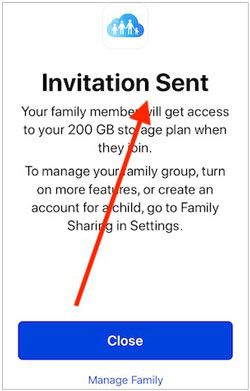
Sie müssen die richtige Apple-ID verwenden, um auf die Dienste Ihrer Familienfreigabe zuzugreifen. Andernfalls können Sie den iCloud-Speicher nicht mit Ihrer Familie teilen. Überprüfen Sie daher, ob Ihr Konto mit den richtigen Anmeldedaten angemeldet ist. Hier ist eine Kurzanleitung dazu:
Auf Ihrem iPhone:
Schritt 1: Navigieren Sie auf Ihrem iPhone zur Anwendung „Einstellungen“ und tippen Sie auf das „Profil“ Ihres Apple-Geräts.
Schritt 2: Bestätigen Sie, dass Sie die richtige Apple-ID verwenden.
Auf Ihrem Mac :
Schritt 1: Tippen Sie auf das „Apple“-Logo und navigieren Sie zur Option „Systemeinstellungen“.
Schritt 2: Navigieren Sie zur Option „iCloud“, um die Apple-ID-Details anzuzeigen.

Auf Ihrem Apple TV:
Schritt 1: Navigieren Sie zu Ihrer Anwendung „Einstellungen“ und tippen Sie auf die Option „Benutzer und Konten“.
Schritt 2: Überprüfen Sie, ob Sie die richtigen Apple-ID-Daten verwenden.
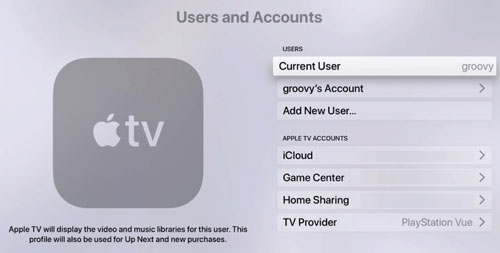
Das könnte Sie interessieren: Wie kann ich Daten aus einem iCloud-Backup wiederherstellen, ohne sie zurückzusetzen? (5 Methoden)
Verwenden Sie eine ältere iOS Version auf Ihrem iPhone? Dann treten häufig Fehler bei der Familienfreigabe auf. Eine der effektivsten Lösungen für Probleme mit der Familienfreigabe im iCloud-Speicher ist die Aktualisierung Ihres iOS auf die neueste verfügbare Version! Dadurch werden nicht nur beschädigte Dateien repariert, sondern auch Fehler dauerhaft behoben.
Beachten Sie, dass bei Geräten mit iOS 8 oder niedriger oder Mac OS 9 Yosemite oder niedriger Probleme bei der Familienfreigabe auftreten können. Um dieses hilfreiche Tool optimal nutzen zu können, müssen Sie die Software Ihres iPhones/iPads mindestens auf Version 8 aktualisieren. Das Betriebssystem Ihres Mac sollte mindestens Version 10 Yosemite sein.
Erfahren Sie, wie Sie Ihr iOS Gerät aktualisieren können, um das Problem zu beheben, dass die Familienfreigabe im iCloud-Speicher nicht funktioniert:
Schritt 1: Starten Sie die Anwendung „Einstellungen“ auf Ihrem iOS Gerät und tippen Sie auf die Schaltfläche „Allgemein“ > „Softwareaktualisierung“.
Schritt 2: Tippen Sie auf die Schaltfläche „Herunterladen und installieren“, um die verfügbaren Updates zu installieren.

Versuchen Sie nun, auf den iCloud-Speicher der Familienfreigabe zuzugreifen und prüfen Sie, ob das Problem behoben ist. Sollte es weiterhin nicht funktionieren, empfehlen wir Ihnen, die unten genannten Methoden auszuprobieren.
Bei kleineren Problemen mit der Familienfreigabe ist die einfachste Lösung, sich von Ihrem Apple-Konto abzumelden und wieder anzumelden. Es lohnt sich, diese Strategie auszuprobieren. Gehen Sie dazu folgendermaßen vor:
Schritt 1: Starten Sie „Einstellungen“ auf Ihrem iPhone und tippen Sie auf die „Apple-ID“-Details.
Schritt 2: Tippen Sie auf die Schaltfläche „Abmelden“. Warten Sie einen Moment und melden Sie sich erneut bei Ihrem Apple-Konto an.

Mehr erfahren: Möchten Sie überprüfen, was in Ihrem iCloud-Speicher gespeichert ist ? Dann können Sie diese Möglichkeiten nutzen.
Wenn es Probleme gibt, können Sie diese am einfachsten beheben, indem Sie Ihren Familienfreigabeplan löschen oder verlassen und ihn anschließend erneut aktivieren. Dadurch werden einige Einstellungen aktualisiert, die diese Probleme verursachen könnten. Folgen Sie den folgenden einfachen Schritten, um loszulegen:
Schritt 1: Öffnen Sie „Einstellungen“ und tippen Sie auf Ihren Namen. Klicken Sie anschließend auf die Option „Familienfreigabe“.
Schritt 2: Klicken Sie auf die Schaltfläche „Familienfreigabe beenden“.
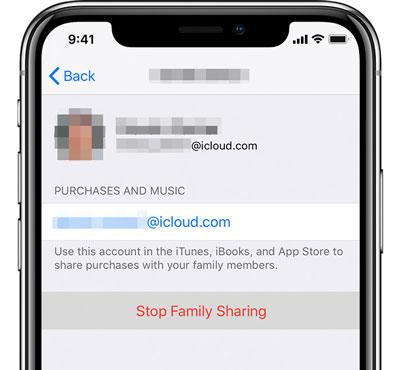
Wenn Sie wieder am Plan teilnehmen möchten, muss Sie ein Familienmitglied einladen. Gehen Sie dazu zur Option „Familienfreigabe“ und wählen Sie die Schaltfläche „Mitglied hinzufügen“. So einfach ist das.
Wenn Sie ein Problem mit dem nicht funktionierenden iCloud-Familienspeicher beheben möchten, ist ein erzwungener Neustart eine der einfachsten Lösungen.
Für iPhones ab 8: Drücken Sie gleichzeitig die Tasten „Lautstärke verringern“ und „Lautstärke erhöhen“ und halten Sie die Seitentaste gedrückt, bis das Apple-Logo erscheint. So einfach geht’s.

Für iPhones 7 und 7 Plus: Starten Sie Ihr iPhone 7 oder 7 Plus neu, indem Sie die Tasten „Standby“ und „Lauter“ gleichzeitig gedrückt halten, bis ein Apple-Logo auf dem Bildschirm Ihres iPhones erscheint.
Für iPhone 6 und älter: Um Ihr iPhone 6 oder älter zu aktivieren, halten Sie die Tasten „Standby/Aktivieren“ und „Home“ gleichzeitig gedrückt, bis ein Apple-Logo auf dem Bildschirm Ihres iPhones erscheint.
Lesen Sie auch: Google Fotos vs. iCloud: Ist Google Fotos oder iCloud besser?
Suchen Sie nach einer effizienten Methode, die Daten Ihres iOS Geräts zusätzlich zu iCloud zu schützen? Coolmuster iOS Assistant ist ein professionelles Datenverwaltungs- und Backup-Tool, mit dem Sie Ihr iPhone, iPad oder Ihren iPod touch ohne iCloud oder iTunes sichern können. Es unterstützt verschiedene Dateitypen wie Kontakte, Nachrichten, Fotos, Videos, Musik und mehr. Nachfolgend finden Sie einige Funktionen, die Coolmuster iOS Assistant zu einer wichtigen Datensicherungsanwendung machen:
Warum sollten Sie sich für Coolmuster iOS Assistant entscheiden?
So sichern Sie Ihre iPhone-/iPad-Daten selektiv auf einem Computer ohne iCloud:
01 Installieren Sie die Software auf einem Computer
Laden Sie zunächst das Programm Coolmuster iOS Assistant herunter und installieren Sie es auf Ihrem Computer. Verbinden Sie Ihr iPhone, iPad oder Ihren iPod über ein kompatibles USB-Kabel mit dem PC. Damit die Software Ihr Gerät erfolgreich erkennt, müssen Sie möglicherweise auf dem Gerätebildschirm auf „Diesem Computer vertrauen“ klicken.
02 Wählen Sie die zu sichernden Dateien
Sobald die Software Ihr iOS Gerät erkennt, werden alle Datentypen links im Hauptfenster angezeigt. Klicken Sie einfach auf die gewünschten Dateitypen, und die Software scannt Ihr Gerät schnell.

03 Beginnen Sie mit der Sicherung Ihrer iOS Daten
Nach dem Scan können Sie die zu sichernden Daten in der Vorschau anzeigen und auswählen. Klicken Sie anschließend im oberen Menü auf „Exportieren“. Richten Sie einen Ausgabeordner auf Ihrem Computer ein, um die Sicherungsdateien zu speichern, und starten Sie den Sicherungsvorgang sofort.

Videoanleitung:
Probleme mit der Familienfreigabe im iCloud-Speicher kommen häufig vor. Sie lassen sich schnell beheben, indem Sie ein Familienmitglied entfernen und wieder hinzufügen, Ihr iPhone neu starten und vieles mehr. Alle in diesem Artikel beschriebenen Lösungen helfen Ihnen, das Problem der nicht funktionierenden Familienfreigabe im iCloud-Speicher einfach zu beheben. Sie können auch die Software Coolmuster iOS Assistant verwenden, um Ihre iPhone-Daten ohne Cloud-Speicher zu sichern und wiederherzustellen.
Weitere Artikel:
Wiederherstellung aus iCloud angehalten? Beheben Sie das Problem mit diesen 9 Lösungen!
Wie lädt man iCloud-Backups einfach herunter? 4 Methoden [Aktualisiert]
iCloud vs. iTunes-Backup: Was ist der Unterschied zwischen beiden? (Vollständige Anleitung)





